The GPMC means Group Policy Management Console. Its actual name of Local Group Policy Editor. Now I will discuss how to open this in your windows.
➜ Type gpedit.msc
➜ Click 'OK' or press Enter key on keyboard
Now you will get the Local Group Policy Editor
Useful tips- How To Disable or Enable Command Prompt Using GPO
Go to Windows search box
➜ Type MMC
➜ Click MMC to open Microsoft Management Console
➜ Press Ctrl + M shortcut key on keyboard or click 'File ➜ Add/Remove Snap-in... to adding GPO
➜ Click 'Browse...
➜ Select 'Users
➜ Double click on 'Administrator' or any local user to compatible with Local Group Policy objects.
➜ Finish group policy wizard
➜ OK at snap-ins settings page
➜ At last when close console settings must click 'Yes' to save the console.
Now step by step go in Local Computer\Administrator Policy to control your windows uses access.
To Open Local Group Policy Editor In Windows Vista, 7,8
At first open Run command➜ Type gpedit.msc
➜ Click 'OK' or press Enter key on keyboard
Now you will get the Local Group Policy Editor
Useful tips- How To Disable or Enable Command Prompt Using GPO
Launch The Local Group Policy Editor Using MMC snap-in
Now at first open Microsoft Management Console (MMC). So follow the bellow instruction and get MMC for edit or customize Local Group Policy.Go to Windows search box
➜ Type MMC
➜ Click MMC to open Microsoft Management Console
➜ Press Ctrl + M shortcut key on keyboard or click 'File ➜ Add/Remove Snap-in... to adding GPO
Add Windows Group Policy Object (GPO)
Now Double click on 'Group Policy Object...➜ Click 'Browse...
➜ Select 'Users
➜ Double click on 'Administrator' or any local user to compatible with Local Group Policy objects.
➜ OK at snap-ins settings page
➜ At last when close console settings must click 'Yes' to save the console.
Now step by step go in Local Computer\Administrator Policy to control your windows uses access.



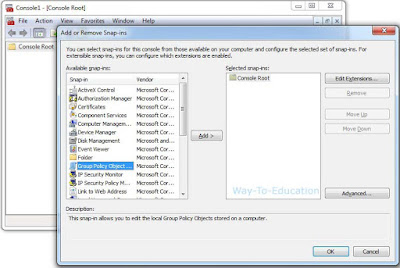









0 comments:
Post a Comment